1、选择“文件/新建”菜单,打开”新建”或者Ctrl+N对话框 名称为:梅兰芳电影海报设计,宽度:为210毫米, 高度:为297毫米, “分辨率”为300 , “模式”为RGB颜色的文档,如图1所示。
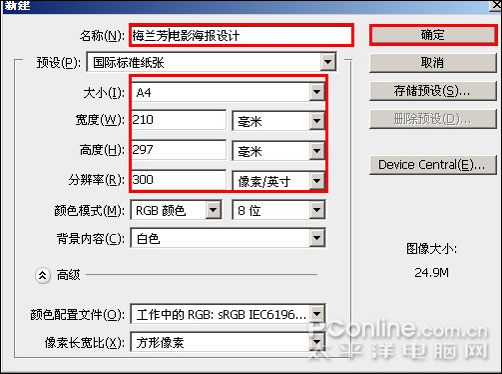
图1
2、在图层面板中点击新建图层按钮,新建一个“图层 4”点击填充工具,弹出填充对话框,设置前景色为黑色,给图层4填充。如图2所示。

图2
3、执行菜单“文件/置入 ”,从弹出的打开对话框中选择素材,在工具箱中选择移动工具,并移动与调整位置素材的大小,如图3所示。
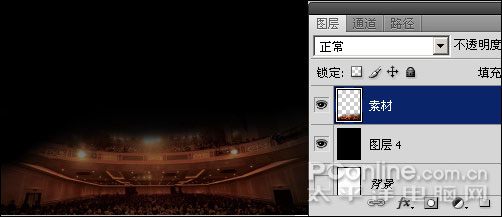
图3
4、选择:“文件”/“置入”菜单,从弹出的置入对话框中选择梅兰芳素材2,在图层面板中选中素材2,点击添加蒙板工具给素材添加一个蒙板,然后在工具箱中选择画笔,设置画笔为柔角300像素,主直径为68,在蒙板图层中描绘出透明区,然后选择移动工具,并移动与调整位置和大小,调整后如图4所示。
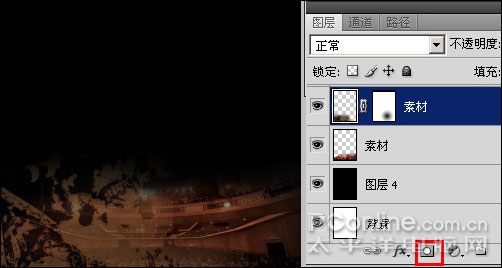
图4

